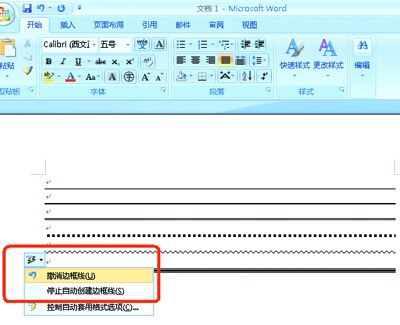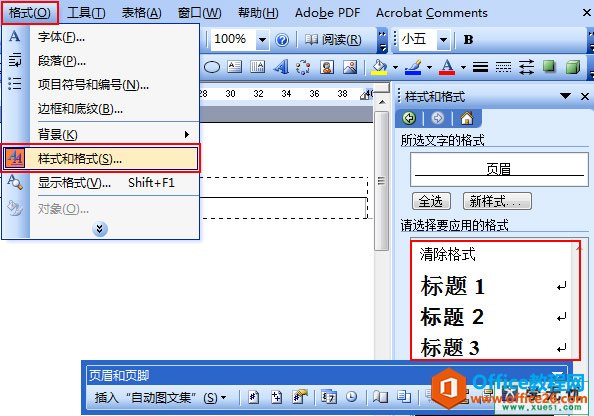Word如何设置文档关键段落是大家在使用Word时经常遇到的问题,今天小编来就给大家解答,方法很简单,只需五步,不懂的朋友可以学习一下。
第一步:启动Word2007,将光标定位到需要重点标明的地方,单击菜单栏--页面布局--页面边框选项。

第二步:弹出边框和底纹对话框,我们选择第三种样式,颜色蓝色,宽度1.0磅,应用于段落,确定。

如何在Word2007文档中添加动态文字?
在制作Word文档的时候我们有时候需要将文字设置成闪烁不断的效果和具有霓虹灯样的效果,但很多都不会设置,今天就教大家在Word2007文档中添加动态文字的方法
第三步:可以看到光标定位的段落被虚线框起来了,格外醒目。
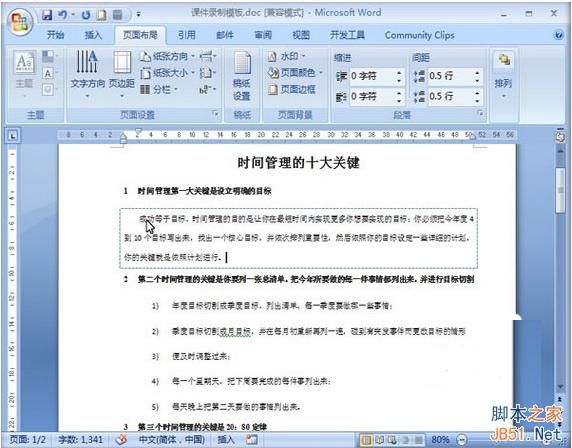
第四步:当然,我们也可以选中某些文字,单击页面边框选项,从弹出的界面中按照第二步进行设置,唯一不同的是应用于文字,单击确定。
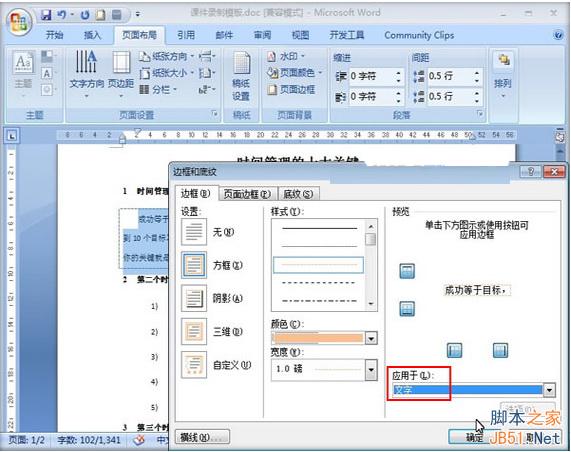
第五步:此时可以看到选中的文字也被添加上了虚线框,大家可以利用这种方法,为文档中需要重点标明的部分进行处理。
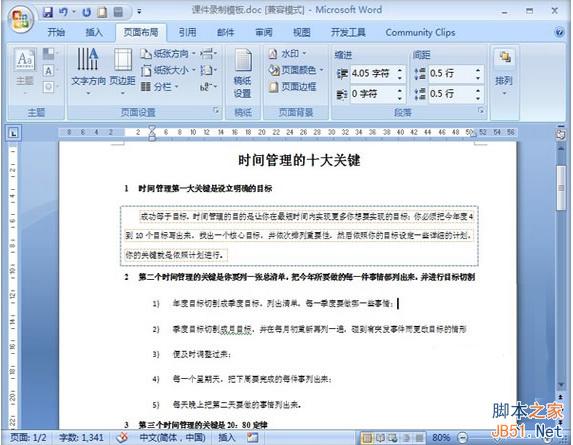
怎么减小word大小? 6种减小word文件大小的方法
怎么减小word大小?接下来小编就为大家带来6种减小word文件大小的方法,感兴趣的朋友可以看一下